

By バーノン・ロデリック, Last updated: September 27, 2019
最近、Xiaomiは急速に人気を集めています。 彼らはRedmi Noteシリーズを製作した後に作りました。 そのため、Xiaomiスマートフォンに対する高い需要があります。 会社の人気を高めた製品の1つがRedmi Note 5です。 他のAndroidデバイスブランドと比較して、より高い評価を得ています。
ただし、Huawei、Google、Vivo、Oppoなど、どのブランドであっても、データ損失は発生する可能性があります。 結局のところ、お客様はここにいて、 Redmi Note 5から削除された写真を復元する.
要するに、データの損失は、残念ながら差別しません。 ブランドを区別しません。 モバイルデバイスがどのオペレーティングシステムであるかは関係ありません。 iOSデバイスでもデータ損失が発生する可能性があるため、Redmi Note 5も例外ではありません。
ただし、それが修正方法を探すのをやめる理由ではありません。 今日は、Redmi Note 5から削除された写真を復元する方法についてお話します。 しかし、最初に、Redmi Note 5とは何かについて話しましょう。
Redmi Note 5から削除された写真を復元することは可能ですか?バックアップなしでRedmi Note 5から削除された写真を復元するDropboxを使用してRedmi Note 5から削除された写真を復元するGoogleフォトからRedmi Note 5から削除された写真を復元するMi CloudからRedmi Note 5から削除された写真を復元するボトムライン
明らかに、Redmi Note 5はRedmi Note 4の後継です。 HD解像度の5.99インチLCDディスプレイが自慢です。 4-6 GBのRAMと64 GBの内部ストレージがあります。 その前身と同じように、高品質のカメラ解像度を持つことで知られています。
良いニュースは、この質問への答えは大きなはいです。 ただし、学習を計画している場合は簡単ではありません Redmi Note 5から削除された写真を復元する方法.
一方、問題を解決する方法を探すことが最初にやったことではない場合は、問題が発生しています。 なぜなら、データ損失が発生した後のお客様の行動によっては、答えは結局反対になるかもしれないからです。
簡単に言うと、ファイルを追加または転送した場合、またはデータの損失が発生したことを認識した後に電話で何かを行った場合、 データ復元 不可能になります。 そうでなかったら、それはお客様のためによい。
しかし、それは難しいことです。 簡単にできる唯一の方法 Redmi Note 5から削除された写真を復元する 専用のデータ回復ツールを使用することであり、そのようなツールは入手困難です。
幸いなことに、それは次のセクションで説明するもので、専用の回復ツールを使用してRedmi Note 5から削除された写真を回復する方法です。
多くの方法がありますが Redmi Note 5から削除された写真を復元する, それらのほとんどがやるのが面倒であることを否定することはできません。 お客様は何時間も待たなければならないか、従うべきたくさんのステップがあります。
いずれにせよ、お客様がしたいたびに行うことは難しいでしょう 削除された写真を復元する Redmi Note 5から。
そのため、FoneDog Android Data Recoverをお勧めします。 問題を解決するのに役立つだけでなく、従来の方法よりもはるかに短い時間で済み、従うべき手順はわずかです。
まだ納得していない場合は、FoneDog Android Data Recoveryソフトウェアを使用する利点を以下に示します。
ソフトウェアを使用する前に、従来の方法を使用するよりも実際に優れているかどうかを知ることが重要です。 このソフトウェアを使用して得られるエッジを見てみましょう。
お客様が得るこれらの基本的な利点に加えて、FoneDog Android Data Recoveryの機能には利点もあります。
FoneDog Android Data Recoveryを使用して、 Redmi Note 5から削除された写真を復元する、実際にそれを行う方法を次に示します。
FoneDog Android Data Recoveryを使用するために必要なものは、USBケーブル、コンピューター、およびRedmi Note 5だけです。 ただし、コンピューターで他に何もしていないことを確認してください。 これは、Redmi Note 5から削除された写真を復元するタスクの複雑さを回避するためです。 さらに苦労せずに、写真を復元するために従う必要がある手順を次に示します。
このページにアクセスして、FoneDog Android Data Recoveryソフトウェアをダウンロードできます。 https://www.fonedog.jp/android-data-recovery/
お使いのコンピューターにダウンロードファイルがあれば、コンピューターにソフトウェアをインストールできます。 インストール後、次の手順に進むことができるようにソフトウェアを起動します。
FoneDog Android Data Recoveryソフトウェアがコンピューターで開いているときに、Type-C USBケーブルを使用してRedmi Note 5をコンピューターに接続します。
接続すると、ソフトウェアはデバイスを認識しようとします。 ただし、認識が可能になる前に最初に何かをする必要があります。
USBデバッグは、ケーブルを介してモバイルデバイスをコンピューターに接続できるようにするすべてのAndroidスマートフォンのオプションです。
USBデバッグを有効にするには、次の手順に従う必要があります。

USBデバッグを有効にすると、FoneDog Android Data RecoveryソフトウェアがRedmi Note 7を認識できるようになります。
電話が認識されると、ソフトウェアウィンドウにさまざまなファイルタイプの選択を示す画面が表示されます。 Cの2つのセクションがありますインタクトとメッセージ ファイル、および メディアファイル の項目を検索します。
下 メディアファイル セクションで、 ギャラリー や 画像ライブラリ。 これらのオプションには、回復する写真が必要です。 クリック 次 2つの選択が終了したら。
その後、別のファイルまたは写真を復元できる別の画面が表示されます。 これらの写真から選択します。
写真を選択すると、いくつかの情報とともに右パネルに写真のプレビューが表示されます。 また、復元された写真を抽出するディレクトリに移動できるウィンドウが表示されます。
回復したい写真を選択したら、をクリックします 回復する ボタン。 これにより、すぐに回復プロセスが開始されます。 あとは、待つだけです。
この時点で、FoneDog Android Data Recoveryを使用してRedmi Note 5から削除された写真を復元する方法を既に学習しています。 疑いもなく、専用のデータ回復ツールを使用することは、従来の方法を使用するよりもはるかに優れています。
ただし、このようなツールには、発明から期待されるものと同様に限界があります。 そのため、ある時点でいくつかの代替案を学ぶ必要があります。 それでは、他の選択肢に進みましょう。
誤ってファイルを削除するのは自然なことです。 データを安全に保存するために多くのツールが作られたのはまさにそのためです。 そのようなツールの1つがDropboxです。
Dropboxは、データの回復とストレージを専門とするクラウドストレージプロバイダーです。 当社の場合、それは素晴らしい解決策です Redmi Note 5から削除された写真を復元する。 このセクションでは、Dropboxとその機能であるDropbox Rewindについて説明します。
Dropboxを使用すると、ユーザーは必要に応じてファイルまたはフォルダー全体を復元できます。 また、AndroidおよびiPhoneデバイスでダウンロードすることもできます。
Dropboxを使用するには、アプリをダウンロードするか、Webページにアクセスするという2つのオプションがあります。 ただし、最初のいくつかの手順を除き、手順は同じままです。
コンピューターを使用している場合は、代わりにWebサイトにアクセスしてください。 URLは次のようになります。 https://www.dropbox.com/
ファイルをアップロードすると、誤って削除された場合でもファイルを簡単に回復できます。 そのためには、次の手順に従う必要があります。
以前と同じように、コンピューターを使用している場合は、アプリを開く代わりに、代わりにこのリンクに移動します。 https://www.dropbox.com/
この方法は効率的ですが、場合によっては誤ってDropboxからファイルを削除することもあります。 その場合、次のことができなくなります Redmi Note 5から削除された写真を復元する。 そのため、Dropboxの一部である別のオプションも紹介します。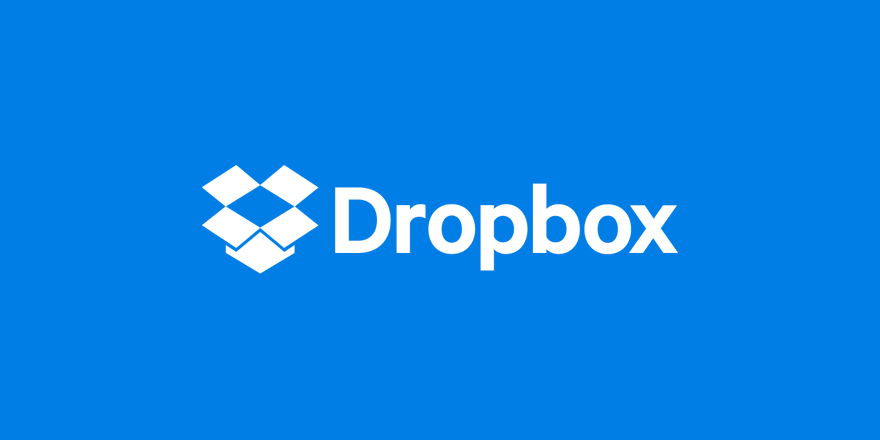
Dropbox Rewindは、Dropboxストレージのリセットボタンのようなものです。 これは自動機能であるため、この機能を使用するだけで、削除したファイルをDropboxストレージに戻すことができます。 これを行う方法は次のとおりです。
何らかの理由で、失われたファイルが1つのフォルダーにあった場合、そのフォルダーに移動してをクリックします このフォルダーを巻き戻す 代わりに。
これで、Dropboxを使用してRedmi Note 5から削除された写真を復元するタスクをすでに完了しています。 ただし、データの損失は避けられません。
アップロードする前にファイルを失うこともあります。 その場合、Dropboxでさえも役に立ちません。 したがって、別のオプションについても話します。
Googleフォトは写真を共有するだけでなく、主に写真用のクラウドストレージですが、ビデオも保存できます。
ファイルがすべて写真またはビデオである場合、ファイルを取得する最良の方法の1つです。 そのため、Googleフォトについて話し合うのは Redmi Note 5から削除された写真を復元する.
まず、実際のステップバイステップガイドに進む前に、この前提条件を念頭に置いてください。 これをまだ行っていない場合は、Googleフォトを使用してRedmi Note 5から削除された写真を復元することはできません。
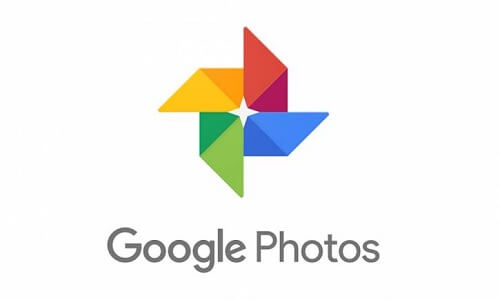
今、当社はする方法に関するステップバイステップガイドに行きます Redmi Note 5から削除された写真を復元する Googleフォトの使用:
ファイルをアップロードするにはインターネット接続が必要であることを忘れないでください 〜へ Googleフォト。ただし、転送する場合は必要ありません。 from Googleフォト。
これで、次の方法がわかりました。 Redmi Note 5から削除された写真を復元する Googleフォトを使用します。 次に、最後のオプションに進みます。
Mi Cloudは非常に効率的な方法です Redmi Note 5から削除された写真を復元します。 これは、Xiaomi社自身が作成した信頼できるツールです。
苦労せずに、Mi Cloudを使用して写真を復元する方法について説明しましょう。 まず、バックアップデータの作成方法について説明します。
以下は、従う必要がある最初の一連の手順です。
これにより、写真は既にアーカイブされており、いつでも好きなときに復元できるようになりました。 次のステップに進みます Redmi Note 5から削除された写真を復元する:
これが、Mi Cloudを使用してRedmi Note 5から削除された写真を復元する方法です。 これにより、Mi Cloudを利用して重要なファイルを保存できるようになりました。
この記事を読んだ後、次の4つのオプションを手に入れました。 Redmi Note 5から削除された写真を復元する. これは、多くのRedmi Note 5ユーザーにとって大きな問題と見なされています。 これにより、ファイルを失うことを心配する必要はありませんが、まだ注意が必要です。
これは、FoneDog Android Data Recoveryを使用することにした場合に特に当てはまります。 このソフトウェアでは、Redmi Note 5から削除された写真を復元するタスクに役立つ多くの機能を使用できます。
ただし、これに依存しすぎないように注意する必要があります。そうしないと、将来トラブルに陥ります。 それが代替案についても議論した理由です。 いずれにせよ、データを失い、Redmi Note 5から削除された写真を復元することができなくなります。
コメント
コメント
人気記事
/
面白いDULL
/
SIMPLE難しい
ありがとうございました! ここにあなたの選択があります:
Excellent
評価: 4.7 / 5 (に基づく 71 評価数)